5_Word.ppt
- Количество слайдов: 61
 Текcтовый процессор MS Word
Текcтовый процессор MS Word
 Текстовый редактор – прикладное программное обеспечение для создания текстовых документов 1. Текстовые редакторы – простейшие программы для ввода и редактирования текста (например, редактор Блокнот). 2. Текстовые процессоры – имеют расширенные средства форматирования
Текстовый редактор – прикладное программное обеспечение для создания текстовых документов 1. Текстовые редакторы – простейшие программы для ввода и редактирования текста (например, редактор Блокнот). 2. Текстовые процессоры – имеют расширенные средства форматирования
 Первая версия была написана Ричардом Броди для IBM PC, использующих DOS, в 1983 году. Позднее выпускались версии для Apple Macintosh (1984) и Microsoft Windows (1989)
Первая версия была написана Ричардом Броди для IBM PC, использующих DOS, в 1983 году. Позднее выпускались версии для Apple Macintosh (1984) и Microsoft Windows (1989)
 Версии для Microsoft Windows: 1989, ноябрь Word для Windows 1991 Word 2 для Windows 1993 Word 6 для Windows (номер « 6» был введён для продолжения линейки номеров DOS-версий, единой нумерации с Macверсиями и с Word. Perfect, лидером рынка среди текстовых процессоров на тот момент) 1991995 Word 95 (Word 7)
Версии для Microsoft Windows: 1989, ноябрь Word для Windows 1991 Word 2 для Windows 1993 Word 6 для Windows (номер « 6» был введён для продолжения линейки номеров DOS-версий, единой нумерации с Macверсиями и с Word. Perfect, лидером рынка среди текстовых процессоров на тот момент) 1991995 Word 95 (Word 7)
 1997 Word 97 (Word 8) 1999 Word 2000 (Word 9) 2001 Word 2002 (Word 10) 2001 Word XP 2003 Word 2003 (также известный как Word 11, однако официально именуемый Microsoft Office Word 2003) 2007 Word 2007 (революционная смена интерфейса, поддержка формата OOXML — *. docx) 2010 Word 2010
1997 Word 97 (Word 8) 1999 Word 2000 (Word 9) 2001 Word 2002 (Word 10) 2001 Word XP 2003 Word 2003 (также известный как Word 11, однако официально именуемый Microsoft Office Word 2003) 2007 Word 2007 (революционная смена интерфейса, поддержка формата OOXML — *. docx) 2010 Word 2010
 Основные типы файлов Word *. doc (docx)– документ Word *. dot – шаблон Word *. rtf – универсальный формат Word *. html – Web-страница (универсальный язык разметки гипертекста). *. xps -графический формат *. xml — текстовый формат, предназначенный для хранения структурированных данных *. pdf -предназначен для представления в электронном виде полиграфической продукции
Основные типы файлов Word *. doc (docx)– документ Word *. dot – шаблон Word *. rtf – универсальный формат Word *. html – Web-страница (универсальный язык разметки гипертекста). *. xps -графический формат *. xml — текстовый формат, предназначенный для хранения структурированных данных *. pdf -предназначен для представления в электронном виде полиграфической продукции
 Rtf (Rich Text Format) – формат обмена документов между текстовыми процессорами (1986 г. Microsoft) + внутренняя организация предусматривает передачу всех элементов форматирования: размера и параметров шрифта, параметров абзаца и др. + хорошо распознается офисными приложениями
Rtf (Rich Text Format) – формат обмена документов между текстовыми процессорами (1986 г. Microsoft) + внутренняя организация предусматривает передачу всех элементов форматирования: размера и параметров шрифта, параметров абзаца и др. + хорошо распознается офисными приложениями
 Режимы отображения документа 1. Режим чтения -представлена только содержательная часть документа со всеми элементами форматирования шрифта и абзацев, но не страниц 2. Web Layout (Web-документ) – текст развернут на всю страницу, учитывает особенности форматирования электронных документов
Режимы отображения документа 1. Режим чтения -представлена только содержательная часть документа со всеми элементами форматирования шрифта и абзацев, но не страниц 2. Web Layout (Web-документ) – текст развернут на всю страницу, учитывает особенности форматирования электронных документов
 3. Print Layout (Печатный документ) режим Разметка страницы Реализует принцип WYSIWYG Принцип WYSIWYG - принцип полного соответствия экранного изображения с изображением, напечатанном на принтере. англ. What You See Is What You Get - что вы видите, то и получаете
3. Print Layout (Печатный документ) режим Разметка страницы Реализует принцип WYSIWYG Принцип WYSIWYG - принцип полного соответствия экранного изображения с изображением, напечатанном на принтере. англ. What You See Is What You Get - что вы видите, то и получаете
 4. Outline (Структура) – документ отображается с выделением его структуры: абзацев, уровней заголовков, списков 5. Черновик –просмотр черновика для быстрого редактирования текста. Не отображаются некоторые элементы, например, колонтитулы
4. Outline (Структура) – документ отображается с выделением его структуры: абзацев, уровней заголовков, списков 5. Черновик –просмотр черновика для быстрого редактирования текста. Не отображаются некоторые элементы, например, колонтитулы
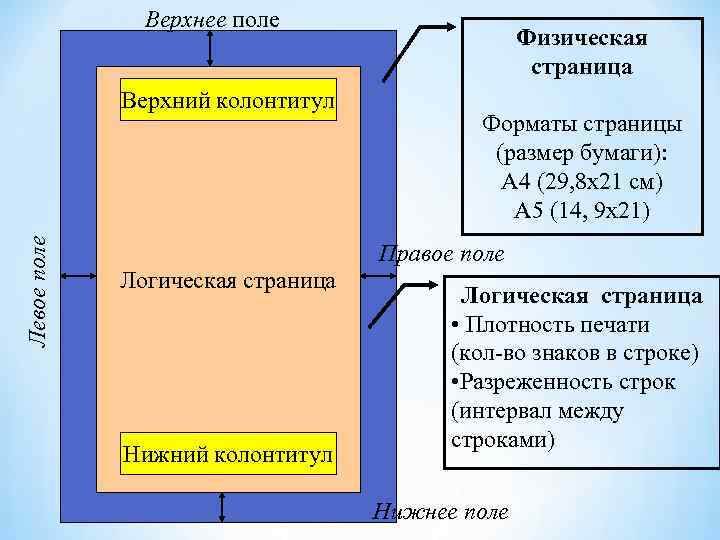 Верхнее поле Левое поле Верхний колонтитул Логическая страница Нижний колонтитул Физическая страница Форматы страницы (размер бумаги): А 4 (29, 8 х21 см) А 5 (14, 9 х21) Правое поле Логическая страница • Плотность печати (кол-во знаков в строке) • Разреженность строк (интервал между строками) Нижнее поле
Верхнее поле Левое поле Верхний колонтитул Логическая страница Нижний колонтитул Физическая страница Форматы страницы (размер бумаги): А 4 (29, 8 х21 см) А 5 (14, 9 х21) Правое поле Логическая страница • Плотность печати (кол-во знаков в строке) • Разреженность строк (интервал между строками) Нижнее поле
 Колонтитулы – постоянная информация, размещаемая в полях печатного документа Формат колонтитулов задается : Файл, Параметры страницы
Колонтитулы – постоянная информация, размещаемая в полях печатного документа Формат колонтитулов задается : Файл, Параметры страницы
 Для отображения колонтитулов устанавливают Вид, Колонтитулы
Для отображения колонтитулов устанавливают Вид, Колонтитулы
 Формат номера страницы Номер страницы Вставка даты Параметры колонтитула Как в предыдущем Переключение между верхним и нижним колонтитулами
Формат номера страницы Номер страницы Вставка даты Параметры колонтитула Как в предыдущем Переключение между верхним и нижним колонтитулами
 Раздел – часть документа, для которой можно назначить собственное форматирование Текстовый документ может состоять из нескольких разделов
Раздел – часть документа, для которой можно назначить собственное форматирование Текстовый документ может состоять из нескольких разделов
 Вставка, разрыв…
Вставка, разрыв…
 Раздел Формат страницы: -размер Нумерация страниц Колонтитулы: Колонки Верхний Нижний Различают: -ориентация -первой страницы -поля -четной страницы -разметка абзацев -нечетной страницы
Раздел Формат страницы: -размер Нумерация страниц Колонтитулы: Колонки Верхний Нижний Различают: -ориентация -первой страницы -поля -четной страницы -разметка абзацев -нечетной страницы


 Шаблоны документов Шаблон - инструмент стандартизации документов, создаваемых в текстовом процессоре Шаблоны позволяют хранить универсальные бланки различного типа: служебные письма, доверенности, платежные поручения и др. Файл шаблона *. DOT
Шаблоны документов Шаблон - инструмент стандартизации документов, создаваемых в текстовом процессоре Шаблоны позволяют хранить универсальные бланки различного типа: служебные письма, доверенности, платежные поручения и др. Файл шаблона *. DOT
 Составляющие шаблона: 1. Панели инструментов – совокупность панелей инструментов, кнопкам которых назначены определенные действия (пользовательские макросы) 2. Горячие клавиши (сокращения)
Составляющие шаблона: 1. Панели инструментов – совокупность панелей инструментов, кнопкам которых назначены определенные действия (пользовательские макросы) 2. Горячие клавиши (сокращения)
 3. Элементы Автотекста – стандартные фрагменты текста, графические объекты, сохраняемые в шаблоне для дальнейшего тиражирования в документах 4. Макросы - инструкции на языке Visual Basiс, обеспечивающие автоматизацию в документе
3. Элементы Автотекста – стандартные фрагменты текста, графические объекты, сохраняемые в шаблоне для дальнейшего тиражирования в документах 4. Макросы - инструкции на языке Visual Basiс, обеспечивающие автоматизацию в документе
 Составная часть шаблона – стили, определяющие внешний вид символов и абзацев Стиль – поименованная совокупность параметров форматирования символов и абзацев
Составная часть шаблона – стили, определяющие внешний вид символов и абзацев Стиль – поименованная совокупность параметров форматирования символов и абзацев
 Стиль а Символа Шрифт Язык ¶ Абзаца Параметры абзаца Список Табуляция Обрамление и заливка Шрифт Язык
Стиль а Символа Шрифт Язык ¶ Абзаца Параметры абзаца Список Табуляция Обрамление и заливка Шрифт Язык
 Стили основанные на стиле символа Стили основанные на стиле абзаца
Стили основанные на стиле символа Стили основанные на стиле абзаца
 Пример: Шаблон Normal содержит стили: Заголовок 1, …, Заголовок 9 – для форматирования заголовков структурных частей документа Обычный – для набора обычного текста
Пример: Шаблон Normal содержит стили: Заголовок 1, …, Заголовок 9 – для форматирования заголовков структурных частей документа Обычный – для набора обычного текста

 Преимущества стилевого оформления документов 1. Сокращение времени форматирования 2. Изменение параметров стиля – мгновенное переформатирование абзацев 3. Стандартизация оформления документов 4. Создание базовых элементов для функциональных режимов, например создание электронного оглавления
Преимущества стилевого оформления документов 1. Сокращение времени форматирования 2. Изменение параметров стиля – мгновенное переформатирование абзацев 3. Стандартизация оформления документов 4. Создание базовых элементов для функциональных режимов, например создание электронного оглавления
 Использование полей подстановки Панель инструментов Поле формы • Текстовое поле • Поле флажок • Поле со списком
Использование полей подстановки Панель инструментов Поле формы • Текстовое поле • Поле флажок • Поле со списком
 Вставка, Поле
Вставка, Поле
 Основные сведения о шрифтах Шрифт – способ представления текстовой информации, используемый при ее передаче в виде изображения Шрифт определяет единообразный внешний вид символов
Основные сведения о шрифтах Шрифт – способ представления текстовой информации, используемый при ее передаче в виде изображения Шрифт определяет единообразный внешний вид символов
 Основные характеристики шрифта 1. Гарнитура – определяет рисунок шрифта, отличающий данный шрифт от другого. Каждая гарнитура имеет имя, например: Times New Roman Courer Arial Tahoma
Основные характеристики шрифта 1. Гарнитура – определяет рисунок шрифта, отличающий данный шрифт от другого. Каждая гарнитура имеет имя, например: Times New Roman Courer Arial Tahoma
 2. Шрифты одной и той же гарнитуры различаются по начертанию (стилю): • Обычное • Полужирное • Курсив • Полужирный курсив
2. Шрифты одной и той же гарнитуры различаются по начертанию (стилю): • Обычное • Полужирное • Курсив • Полужирный курсив
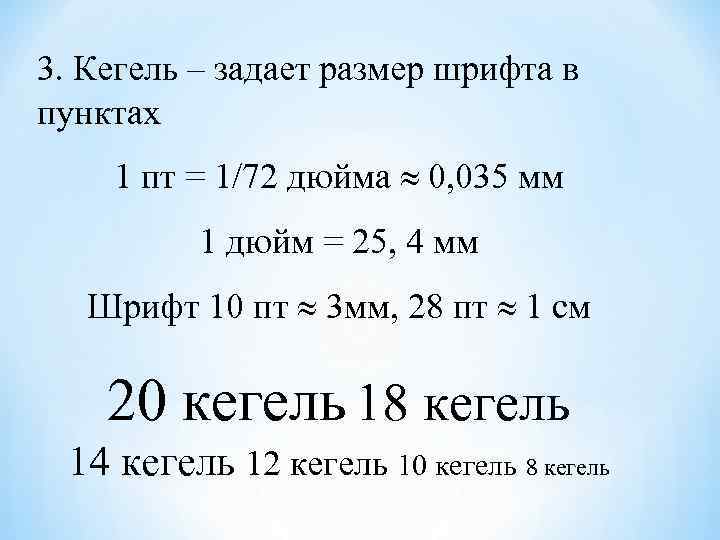 3. Кегель – задает размер шрифта в пунктах 1 пт = 1/72 дюйма 0, 035 мм 1 дюйм = 25, 4 мм Шрифт 10 пт 3 мм, 28 пт 1 см 20 кегель 18 кегель 14 кегель 12 кегель 10 кегель 8 кегель
3. Кегель – задает размер шрифта в пунктах 1 пт = 1/72 дюйма 0, 035 мм 1 дюйм = 25, 4 мм Шрифт 10 пт 3 мм, 28 пт 1 см 20 кегель 18 кегель 14 кегель 12 кегель 10 кегель 8 кегель
 Выбор типа и размера шрифта зависит от назначения документа, например: Инструкции - 10 пт, Times New Roman Договор – 12, 13, 14 пт, Times New Roman Табличные отчеты – 12, 13, 14, Courer Газетная полоса – 8 пт
Выбор типа и размера шрифта зависит от назначения документа, например: Инструкции - 10 пт, Times New Roman Договор – 12, 13, 14 пт, Times New Roman Табличные отчеты – 12, 13, 14, Courer Газетная полоса – 8 пт
 Шрифты делятся на: • Пропорциональные (место для символа отводится соответственно его рисунку, например символы Ш и i ) например Courer • Моноширинные (место для каждого символа отводится одинаковое) например Times New Roman
Шрифты делятся на: • Пропорциональные (место для символа отводится соответственно его рисунку, например символы Ш и i ) например Courer • Моноширинные (место для каждого символа отводится одинаковое) например Times New Roman
 Один и тот же текст набранный разными шрифтами будет занимать разные площади логической страницы документа Times New Roman Один и тот же образец текста набранный разными шрифтами занимает такую часть страницы! Arial Один и тот же образец текста набранный разными шрифтами занимает такую часть страницы! Courer Один и тот же образец текста набранный разными шрифтами занимает такую часть страницы!
Один и тот же текст набранный разными шрифтами будет занимать разные площади логической страницы документа Times New Roman Один и тот же образец текста набранный разными шрифтами занимает такую часть страницы! Arial Один и тот же образец текста набранный разными шрифтами занимает такую часть страницы! Courer Один и тот же образец текста набранный разными шрифтами занимает такую часть страницы!
 По способу описания символов различают шрифты : 1. Растровые шрифты (используется битовая карта) - *. FON 2. Векторные (изображение кодируется в виде набора векторов) - *. TTF 3. Контурные (используется кодирование контуров символов в виде комбинаций отрезков прямых и кривых линий)
По способу описания символов различают шрифты : 1. Растровые шрифты (используется битовая карта) - *. FON 2. Векторные (изображение кодируется в виде набора векторов) - *. TTF 3. Контурные (используется кодирование контуров символов в виде комбинаций отрезков прямых и кривых линий)


 Основные форматы контурных шрифтов 1. Post. Script Шрифты формата Post. Script (или Type 1) фирмы Adobe ориентированы на получение высококачественной печати с помощью специализированных полиграфических Post. Script-устройств С форматом Type 1 связан язык описания страниц Post. Script – международный технический стандарт описания внешнего вида документа
Основные форматы контурных шрифтов 1. Post. Script Шрифты формата Post. Script (или Type 1) фирмы Adobe ориентированы на получение высококачественной печати с помощью специализированных полиграфических Post. Script-устройств С форматом Type 1 связан язык описания страниц Post. Script – международный технический стандарт описания внешнего вида документа
 2. True. Type – основные шрифты Windows, совместная разработка фирм Apple и Microsoft Название True. Type (истинная печать) обусловлено тем, что на экране символы видны в том виде, как они будут отпечатаны. В списках выбора их помечают Тт
2. True. Type – основные шрифты Windows, совместная разработка фирм Apple и Microsoft Название True. Type (истинная печать) обусловлено тем, что на экране символы видны в том виде, как они будут отпечатаны. В списках выбора их помечают Тт




 Таблица символов (Character Map) предназначена для ввода символов, которых нет на клавиатуре или отсутствующих в данном шрифте Вставка, Символ
Таблица символов (Character Map) предназначена для ввода символов, которых нет на клавиатуре или отсутствующих в данном шрифте Вставка, Символ
 Группа пиктографических шрифтов
Группа пиктографических шрифтов
 Средства автоматизации обработки текста в MS Word Ø Горячие клавиши Ø Автотекст , Автоформат, Автозамена Ø Стили форматирования Ø Макросы
Средства автоматизации обработки текста в MS Word Ø Горячие клавиши Ø Автотекст , Автоформат, Автозамена Ø Стили форматирования Ø Макросы
 Быстрое перемещение абзаца вверх и вниз Установить курсор в нужном абзаце и удерживая нажатыми клавиши Shift и Alt, нажать кнопку управления курсором «вверх» или «вниз» - текст перемещается на один абзац вверх или на один абзац вниз. Аналогично можно перемещать строки в таблице
Быстрое перемещение абзаца вверх и вниз Установить курсор в нужном абзаце и удерживая нажатыми клавиши Shift и Alt, нажать кнопку управления курсором «вверх» или «вниз» - текст перемещается на один абзац вверх или на один абзац вниз. Аналогично можно перемещать строки в таблице
 Shift+F 5 - перемещение курсора на ту позицию, где закончили работать в предыдущем сеансе или просто прокрутили документ Ctrl+Spase (пробел) - для выделенного участка текста вообще отменить форматирование (т. е. установить стиль «обычный» )
Shift+F 5 - перемещение курсора на ту позицию, где закончили работать в предыдущем сеансе или просто прокрутили документ Ctrl+Spase (пробел) - для выделенного участка текста вообще отменить форматирование (т. е. установить стиль «обычный» )
 Shift+F 3 - смена регистра (Выделить текст и нажать комбинацию клавиш) Ctrl+F 6 - переключение между открытыми документами Word Ctrl+Enter - вставка в документ новой страницы
Shift+F 3 - смена регистра (Выделить текст и нажать комбинацию клавиш) Ctrl+F 6 - переключение между открытыми документами Word Ctrl+Enter - вставка в документ новой страницы
 Автотекст (тезаурус) – создается на основе специального словаря (глоссария), который включает частоупотребляемые слова, фразы, рисунки Автоформат – автоматическое форматирование водимого текста Автозамена – используется для замены ввода часто повторяющихся последовательностей символов
Автотекст (тезаурус) – создается на основе специального словаря (глоссария), который включает частоупотребляемые слова, фразы, рисунки Автоформат – автоматическое форматирование водимого текста Автозамена – используется для замены ввода часто повторяющихся последовательностей символов
 Макросы – файл, в котором хранится программа последовательности действий, заданная пользователем Встроенный язык программирования VBA (Visual Basic for Application) позволяет вести запись макроса Сервис, Макрос и сохранять его в текущем документе или в шаблоне
Макросы – файл, в котором хранится программа последовательности действий, заданная пользователем Встроенный язык программирования VBA (Visual Basic for Application) позволяет вести запись макроса Сервис, Макрос и сохранять его в текущем документе или в шаблоне
 Быстрое форматирование Правка=>Заменить, щелкните на кнопке Больше, чтобы открыть окно замены в полном варианте.
Быстрое форматирование Правка=>Заменить, щелкните на кнопке Больше, чтобы открыть окно замены в полном варианте.
 В поле Найти укажите признаки искомого текста, например Шрифт: Times New Roman 12 В поле Заменить укажите признаки нового формата текста, например Шрифт: Times New Roman 11 Для осуществления замены щелкните на кнопке Заменить все
В поле Найти укажите признаки искомого текста, например Шрифт: Times New Roman 12 В поле Заменить укажите признаки нового формата текста, например Шрифт: Times New Roman 11 Для осуществления замены щелкните на кнопке Заменить все

 Изменение папки для хранения документов При сохранении файлов по умолчанию открывается папка Личная. Для изменения открываемую по умолчанию папку на диске U: Выполните: Сервис > Параметры > Расположение, выделите типа файла - Документы, щелкните по кнопке Изменить и укажите другую папку
Изменение папки для хранения документов При сохранении файлов по умолчанию открывается папка Личная. Для изменения открываемую по умолчанию папку на диске U: Выполните: Сервис > Параметры > Расположение, выделите типа файла - Документы, щелкните по кнопке Изменить и укажите другую папку

 Быстрое выделение текста Слово выделяется двойным щелчком мыши Абзац – двойным щелчком в левом поле документа напротив данного абзаца Весь текст – трижды щелкнуть мышью на левом поле документа
Быстрое выделение текста Слово выделяется двойным щелчком мыши Абзац – двойным щелчком в левом поле документа напротив данного абзаца Весь текст – трижды щелкнуть мышью на левом поле документа
 Использование объектов OLE
Использование объектов OLE


